PPT制作手机滑动粗糙效果
原文链接:https://www.toutiao.com/i6495291974680052238/
选择"插入"选项卡,"插图"功能组、"形状"按钮、"圆角矩形"。绘制一个圆角矩形。
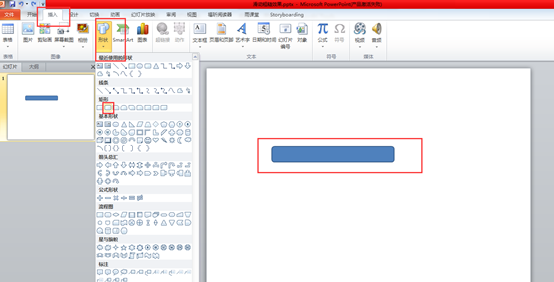
鼠标左键选中圆角矩形,圆角矩形会出现一个黄色的圆点,拖动这个圆点,圆角矩形会变得更加圆滑。

拖动过后
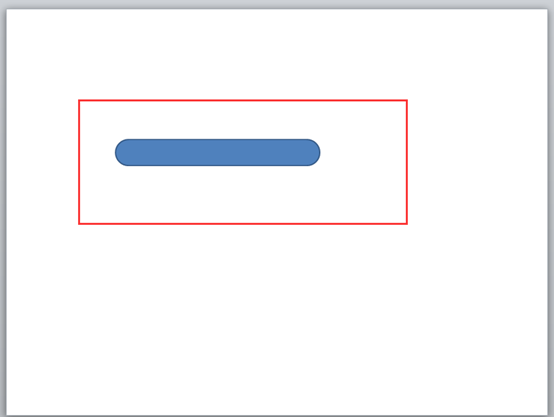
选择"圆角矩形",出现"格式"选项卡,分别选择"形状样式"功能组中,"形状填充"按钮、"形状轮廓"按钮、"形状效果"按钮。
选择一个"黑色"颜色。
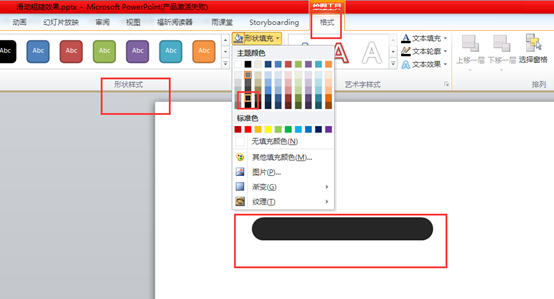
选择"无轮廓"
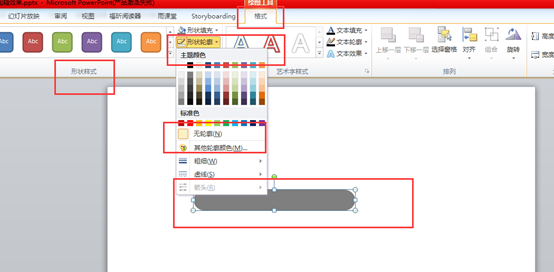
选择一个阴影效果
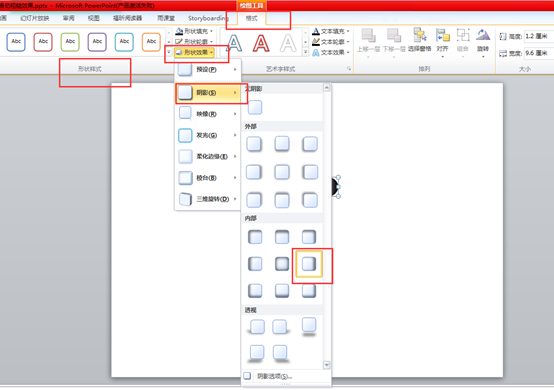
相同方式,绘制一个圆。
绘制圆的时候,按住Shift键,再用鼠标进行绘制,圆会等比例绘制。
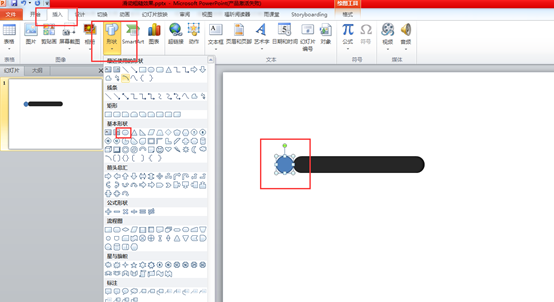
选择"填充颜色"

选择"无轮廓"
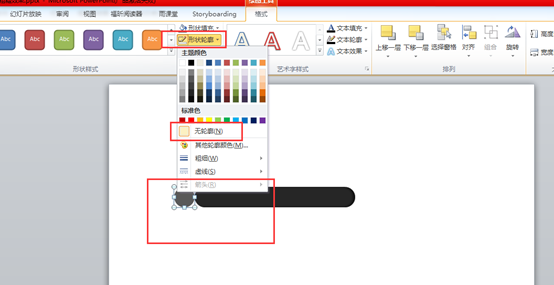
选择"阴影"效果
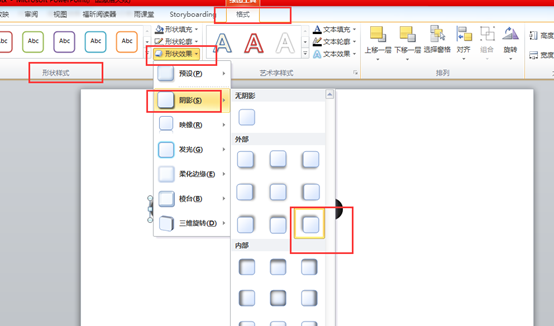
我们继续绘制一个小圆
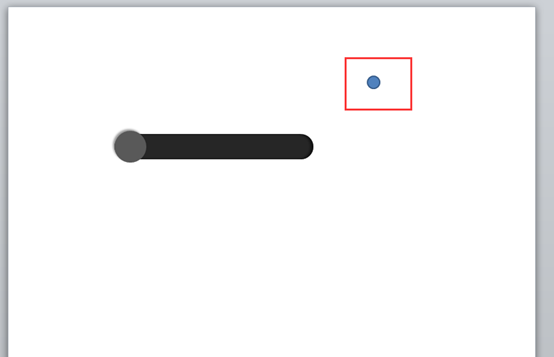
选择"白色"效果
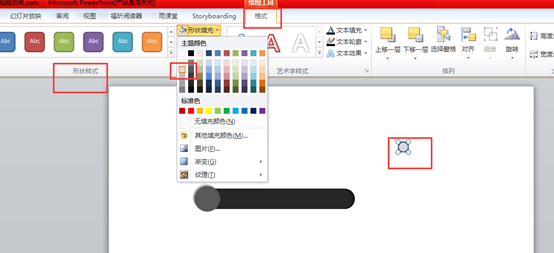
增加一个"棱台"效果
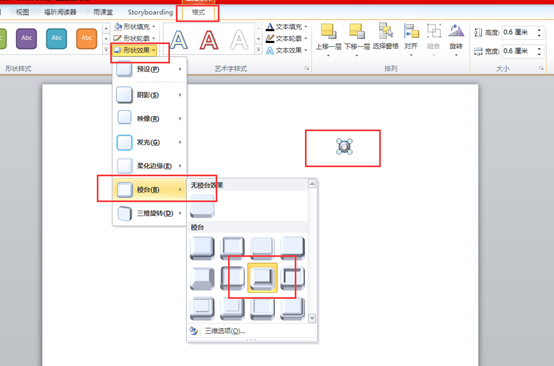
选择"动画"选项卡,"动画"功能组、"其它"按钮。

选择"圆形",添加"直线"动画效果
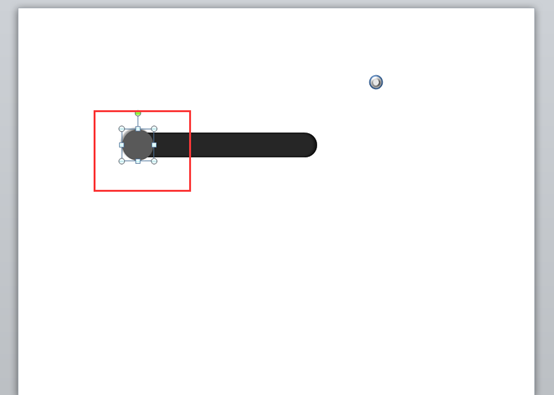
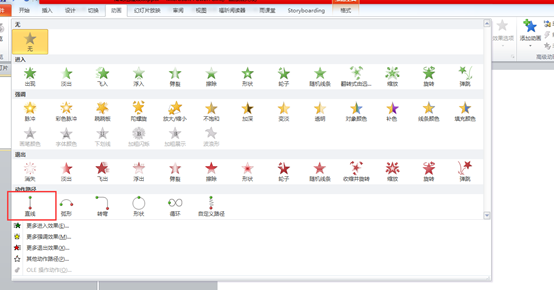
鼠标移动到直线末端,将直线路径更改
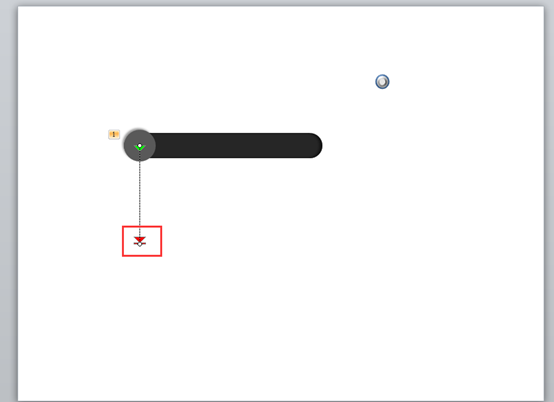
更改后的效果
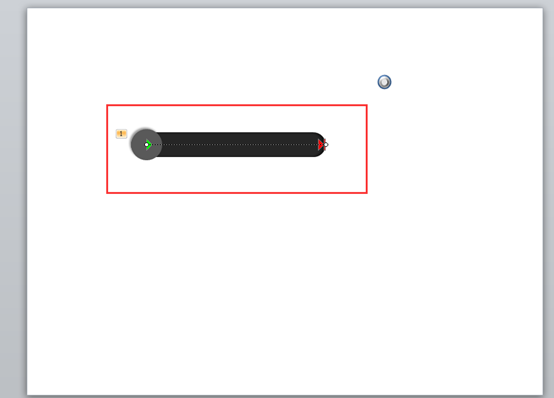
我们选择"小椭圆",添加"彩色脉冲"动画。
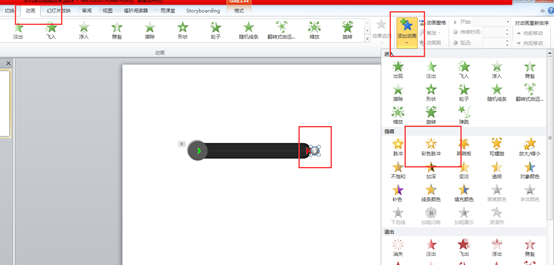
继续添加脉冲动画颜色
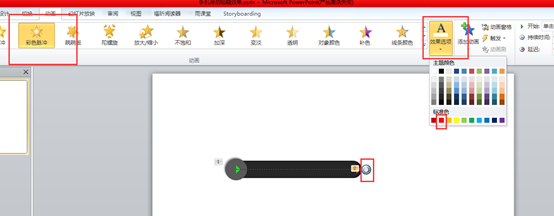
我们把"动画窗格"打开

我们选择"小椭圆"动画,将"动画"选项卡,"计时"功能组,"延迟"设置为2:00
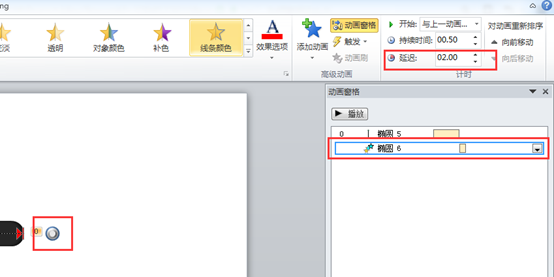
点击动画窗格中,小三角设置"自上一项开始"
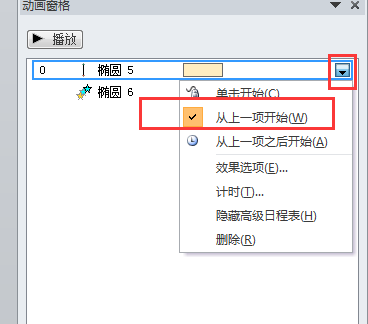

点击幻灯片空白位置,右键快捷菜单,选择"设置背景格式"
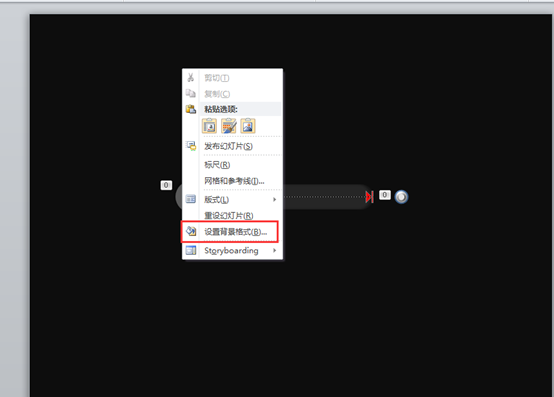
选择填充颜色

最终效果
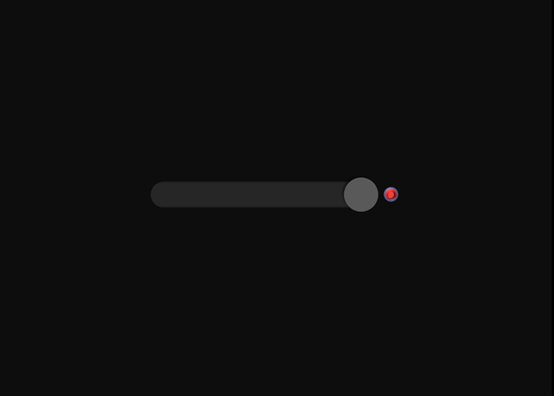





【推荐】国内首个AI IDE,深度理解中文开发场景,立即下载体验Trae
【推荐】编程新体验,更懂你的AI,立即体验豆包MarsCode编程助手
【推荐】抖音旗下AI助手豆包,你的智能百科全书,全免费不限次数
【推荐】轻量又高性能的 SSH 工具 IShell:AI 加持,快人一步
· 10年+ .NET Coder 心语,封装的思维:从隐藏、稳定开始理解其本质意义
· .NET Core 中如何实现缓存的预热?
· 从 HTTP 原因短语缺失研究 HTTP/2 和 HTTP/3 的设计差异
· AI与.NET技术实操系列:向量存储与相似性搜索在 .NET 中的实现
· 基于Microsoft.Extensions.AI核心库实现RAG应用
· TypeScript + Deepseek 打造卜卦网站:技术与玄学的结合
· 阿里巴巴 QwQ-32B真的超越了 DeepSeek R-1吗?
· 【译】Visual Studio 中新的强大生产力特性
· 10年+ .NET Coder 心语 ── 封装的思维:从隐藏、稳定开始理解其本质意义
· 【设计模式】告别冗长if-else语句:使用策略模式优化代码结构